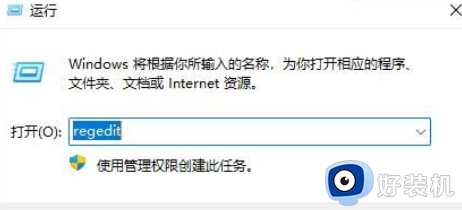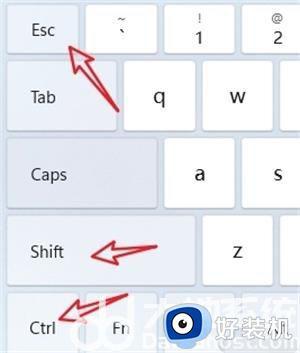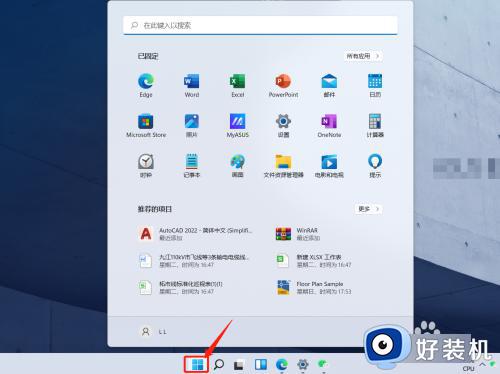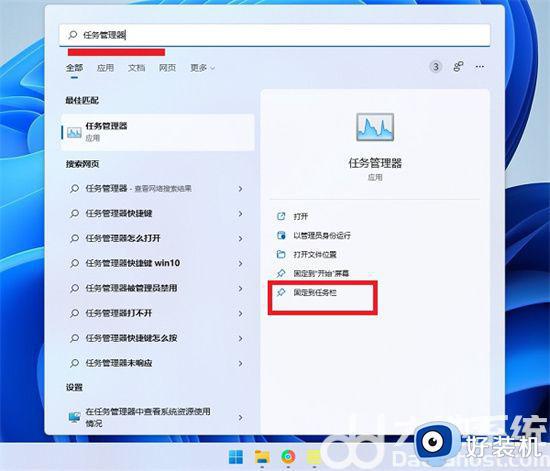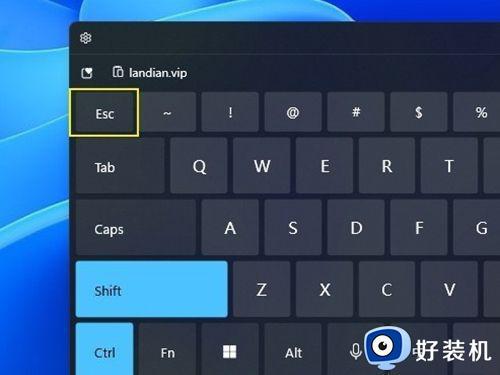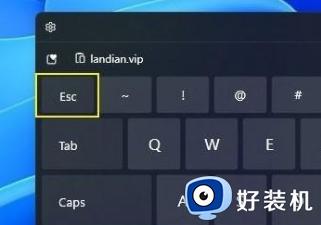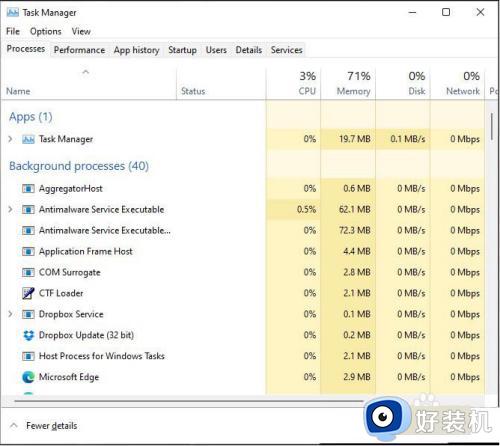win11任务栏右键没有任务管理器怎么回事 win11右键任务栏没有任务管理器如何处理
时间:2024-05-15 17:54:28作者:huige
一般情况下我们要打开任务管理器的时候,只需要任务栏右键就可以找到任务管理器了,可是有不少用户升级win11系统之后,就遇到了任务栏右键没有任务管理器的情况,很多人碰到这样的问题不知道该怎么办,大家别担心,现在就给大家详细介绍一下win11右键任务栏没有任务管理器的处理方法。
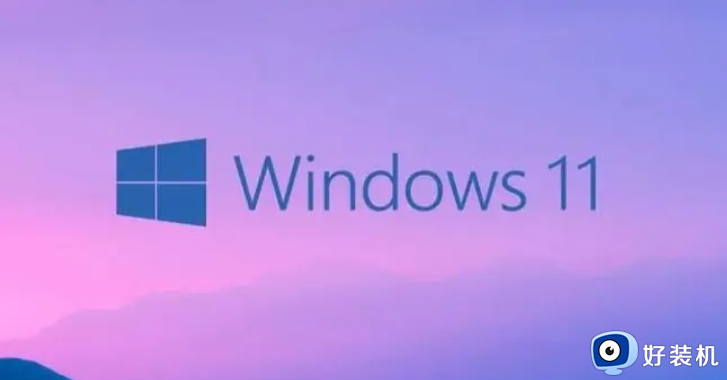
方法如下:
1、首先右键“开始菜单”,打开“运行”。
2、在其中输入“regedit”回车确定打开注册表编辑器。
3、接着复制“计算机\HKEY_LOCAL_MACHINE\SOFTWARE\Microsoft\Windows\CurrentVersion\Shell\Update\Packages”路径到上方路径栏。
4、然后在右边右键新建一个“DWORD值”。
5、将他重命名为“UndockingDisabled”,并双击打开,更改值为“1”并保存。
6、保存完成后重启电脑,就能发现右键任务栏可以打开任务管理器了。
以上给大家介绍的就是win11任务栏右键没有任务管理器的详细解决方法,有遇到一样情况的用户们可以参考上述方法步骤来进行解决吧。